1 月 27 日,苹果向用户推送了 iOS 14.4 正式版,主要进行了一些使用上的体验优化,包括:
Apple Watch 新增「团结」表盘
iPhone 相机支持对较小二维码的识别
iOS 支持通过 U1 芯片与 HomePod mini 触觉交互
修复了「健身」小组件可能不显示字词建议的问题
Apple Watch 推出全新 Time to Walk 功能
从去年 6 月 iOS 14 首个测试版发布,到三个月后正式版上线,再到 iOS 14.4 的安装,系统一直在不断优化完善,每次不经意发现 iOS 14 中的小功能,总会给我带来新的惊喜。
今天,我们就暂且放下小组件、App 资源库等明显能感知到的内容,结合此次更新,继续来分享 12 个 iOS 14 的「隐藏技巧」。
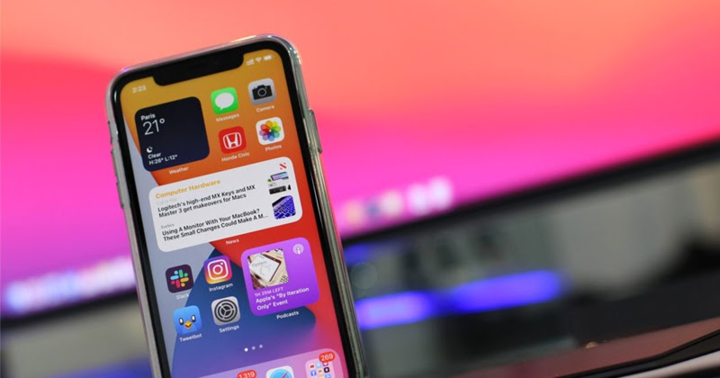
「应用的未来」,这是苹果在开发者手册上对 App Clips(轻 App)的定义。
你或许还没有体验过轻 App,「一个无需下载应用,就能使用 app 的功能」的产品,将其视作「苹果牌小程序」可能更好理解。
进入轻 App 有下面几种方式:
用相机 app 扫描 App Clips 码
用 iPhone 触碰 NFC 卡片或标签
用 iMessage 分享、打开轻 App
在系统自带 Safari 浏览器、地图 app 中唤起/跳转
在「App 资源库」中查看最近用过的轻 App
下面重点说说如何通过 Safari 搜索进入。以在百度搜索「豆果美食」为例,进入其官网,就能看到顶部打开轻 App 的引导横幅。
按照提示点击「打开」即可。
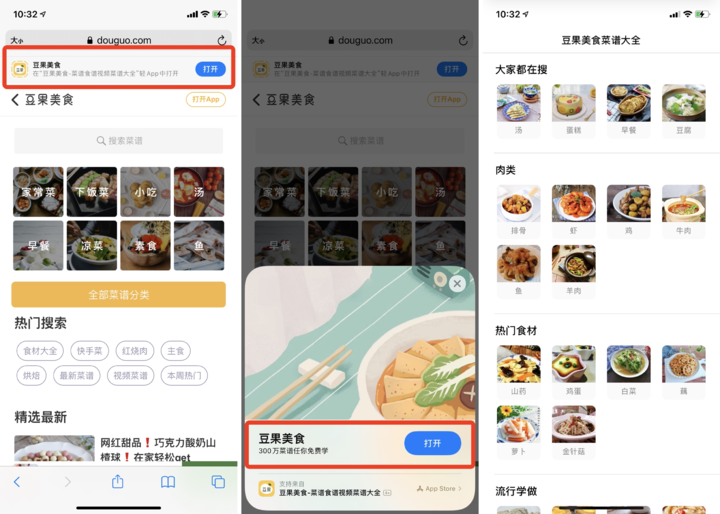
▲ 进入豆果美食官网,可以跳转到对应的轻 App
而支持分享的轻 App,可以快速发送给好友,在 iMessage 中以卡片形式展示。
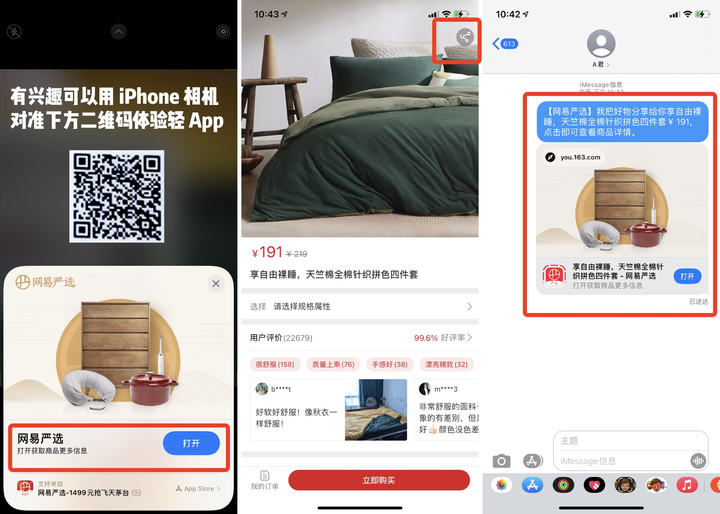
▲ 网易严选的轻 App 支持分享发送 iMessage
打开 iPhone 相机,当摄像头检测到弱光环境时,夜间模式会自动打开。
当然,你也可以通过点击「照片」顶部的「^」按钮,选择第二个键开启夜间模式,或手动调整曝光时长(自动曝光的时间多少会视环境光度而定,越暗曝光就会越长)。

▲ 进入夜间模式拍摄
利用夜间模式,我们就可以拍摄光绘——相机会利用陀螺仪给予提示,判断双十字是否对齐,助你在整个拍摄过程中保持稳定。
确保 iPhone 不会偏移后,选择好合适的曝光时间,点击拍摄键,晃动发光物体,直到倒计时结束即可。
以摄影师周于斯(微博 @周于斯)的作品(大概 7 秒钟)为例:
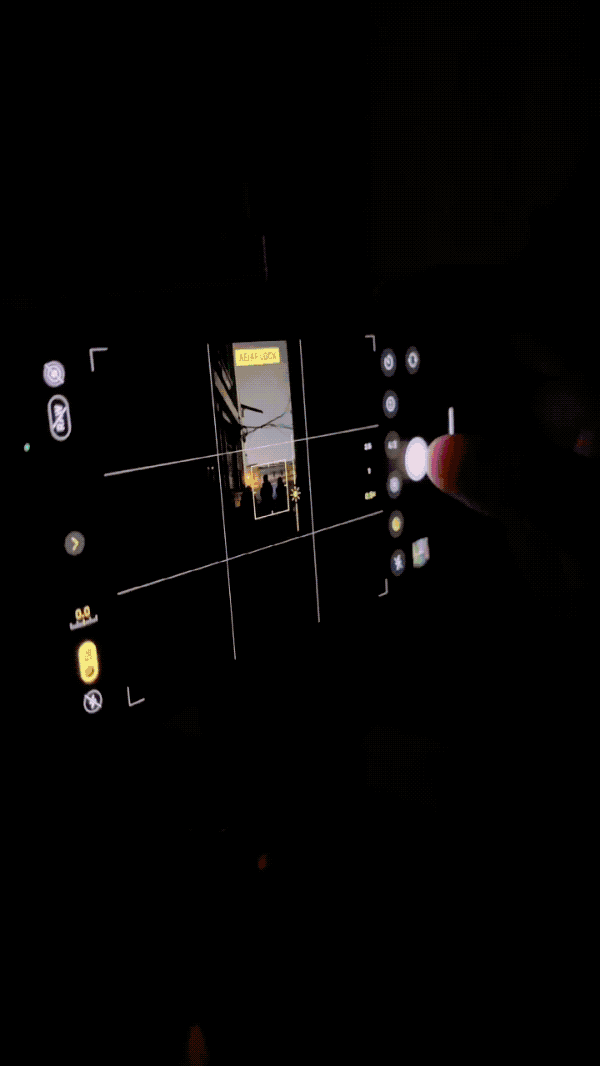
▲ 动图截自周于斯的微博视频
iPhone 11 及以上机型均支持夜间模式拍摄。值得一提的是,iPhone 12 Pro 和 Pro Max 的广角摄像头甚至还有夜间模式人像,可以拍出更清晰突出的人物影像。
无论你是哪款 iPhone 机型,升级到 iOS 14 后,都可以在拍摄「视频」或「慢动作」时,点击取景器右上角的按钮,快速切换分辨率和帧率(「慢动作」只有帧率可调整)。
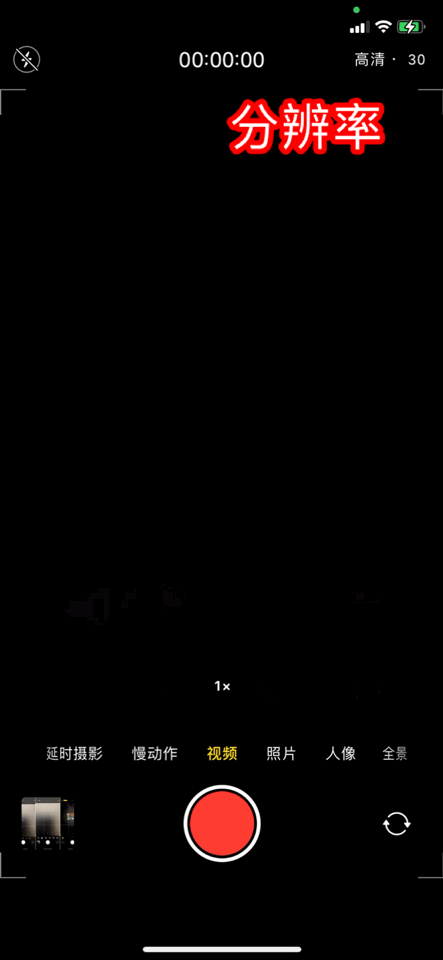
以摄影师小北拍摄的「女朋友做饺子」视频中的慢动作镜头为例,粗略说说如何选择适当的帧率。
像是抓拍四散的彩色面粉这类运动物体,可以切换到 240 fps;而拍摄翻滚的开水这样相对静态物体,则可以切换到 120 fps。
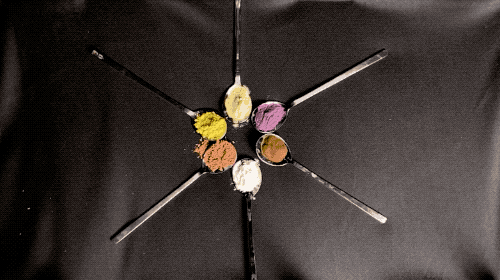
▲ 四散的彩色面粉. 慢动作,高清,240 fps

▲翻滚的开水. 慢动作,高清,120 fps
接下来要说的这个功能,实际上在 iOS 14 更新前就有了,但相信不少读者还不了解。
我们知道,Airdrop(隔空投送)在分享照片时,往往分享的是无压缩的原图,其中包含的 EXIF 信息,即拍摄时间、地点等属性信息和拍摄数据等都会一起被传送过去。
那如何在保证图像质量的前提下,隐藏我们位置情况呢?
操作很简单,选中照片后,点击照片上方的「选项」,关闭「所有照片数据」后,再进行「隔空投送」就行了。
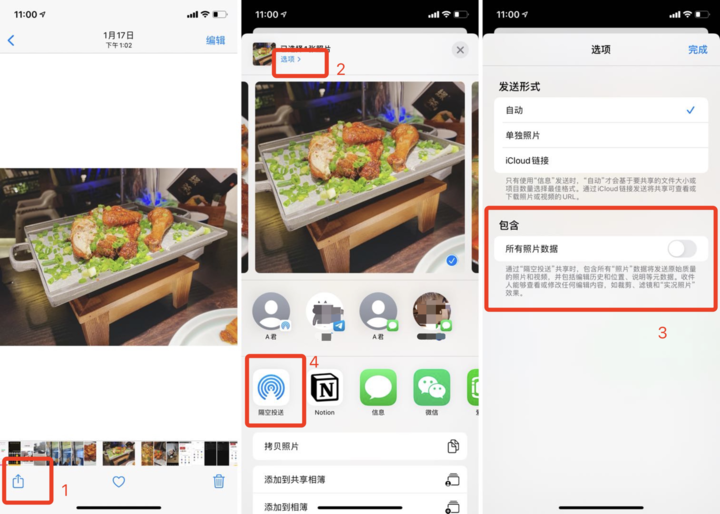
去年年底我在论坛 V2EX 看到了一个帖子,有用户创建了个苹果共享相簿(这其实也不是 iOS 14 新功能),邀请大家参与其中分享壁纸,我也受邀成为了该相簿的订阅者。
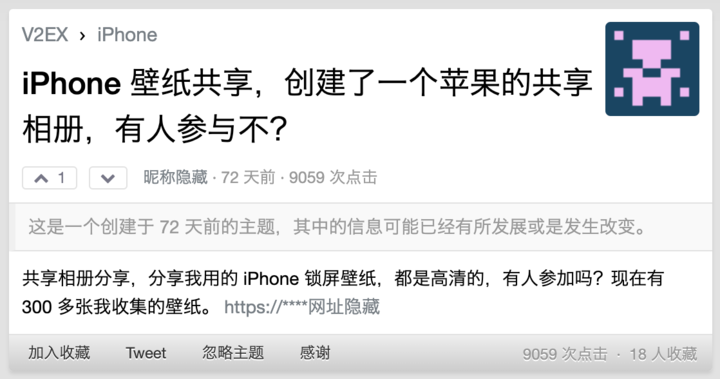
共享相簿是个非常有意思的功能,在 iOS、macOS 相册中就能打开,你可以和亲友(不限于「家人共享」成员)在同一个相册中上传查看照片视频,最多 5000 个文件。
重点是,共享相簿中的照片和视频将保留在 iCloud 中,但它们不会计入 iCloud 储存空间限制,也就是说你不用再去花钱扩容。
如果你是共享相簿的所有者,可以删除任何人的任何照片、视频或评论;如果是相簿订阅者,也可以点赞、评论、删除自己的内容。
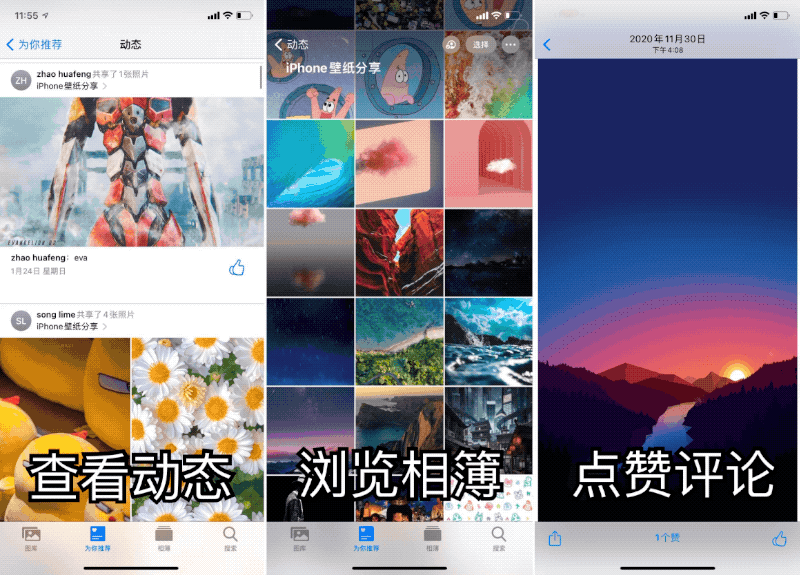
▲ 这就是我在 V2EX 加入的壁纸共享相簿
从 iOS 8 时期开始,「家人共享」功能就在不断完善,目前已经可以让最多 6 位家庭成员轻松共享 iTunes、iBooks 和 App Store 购买内容、Apple Music 家庭会员资格和 iCloud 储存空间方案。
简单来说,「家人共享」模式下,你和亲友可以实现一人购买,全家同享,能有效避免家庭成员对于同一服务的重复购买。
去年年底,不再仅限于买断制 app,需要内购的订阅项目也支持了「家人共享」,像 Ulysses、Endel 等就已经第一时间响应跟进了这一功能。
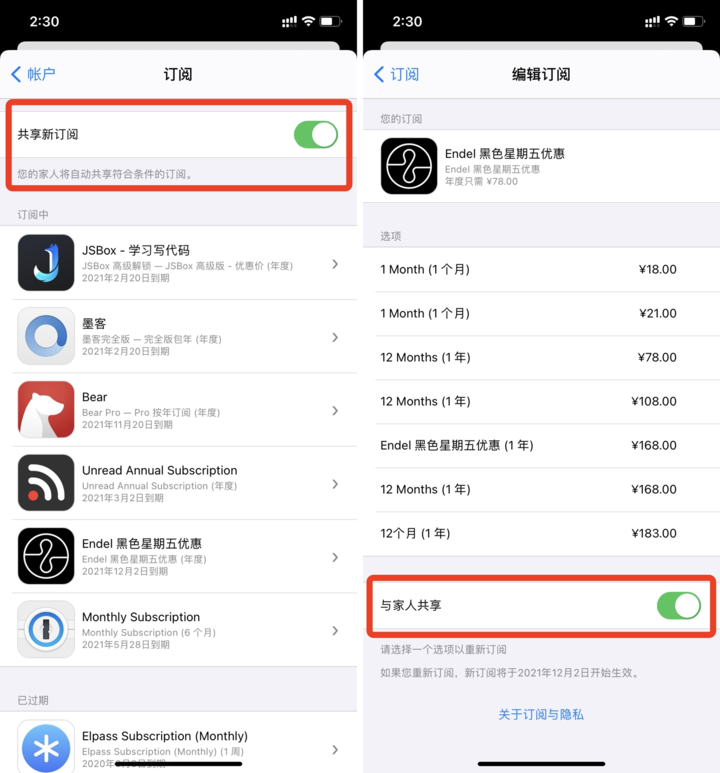
这对使用者来说固然是个好消息,但多少会影响到开发商的收益,所以需要说明的是,并非全部 app 都能够共享内购,以开发商的意愿为准。
此前我一直是高德地图的忠实用户,不过近几个月用苹果地图的频率越来越高了。
因为 iOS 14 中,苹果地图提供了由自行车道、小路和公路组成的骑行路线指引。
在定好目的地后,会特别规划一条骑行路线,出发前就能查看到坡度起伏变化,以及街道的繁忙程度,还可以了解沿途哪些地方有陡坡或楼梯。
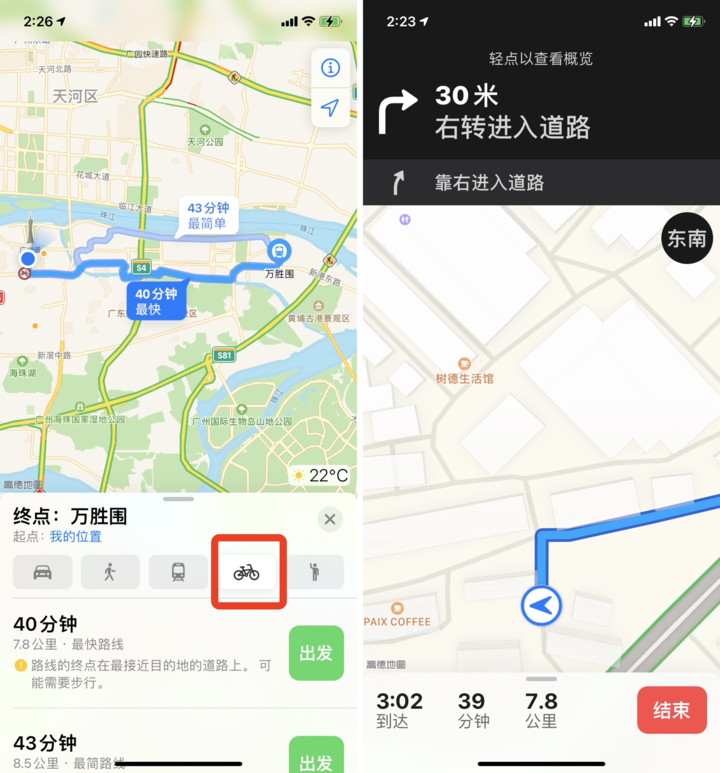
尤其是配合 Apple Watch 使用,体验更加友好。
在实际骑行过程中,一直看着手机了解路线不太方便,而相比语音,Apple Watch 会通过更为直接的震动,来提醒转弯等信息。
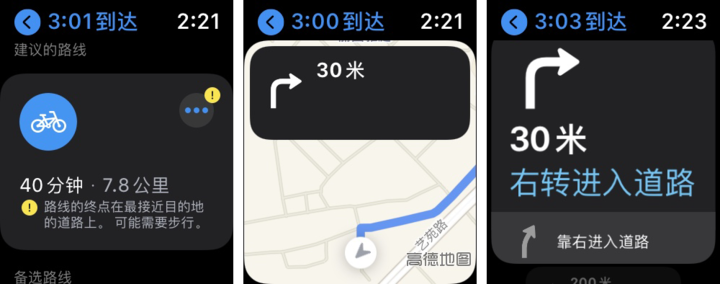
在苹果地图里,你可以提前设置车牌号了。
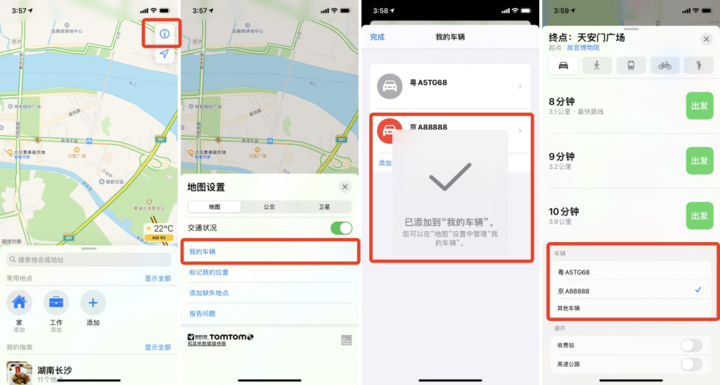
▲ 图中车牌均为随意填写
填好车牌号后,苹果地图在规划驾驶路线时,会根据当地限行情况来安排行程。
特别适用于自驾到异地的时候用,可以有效减少开罚单的情况发生。
新的 Memoji 头像加入了更多可定制的细节,包括口罩、11 种新发型,19 种新头饰,以及 3 个新的 Memoji 贴纸表情,还可以向好友发送击拳、害羞或抱抱表情。
在 iPhone 中打开《Watch》app,即可将捏好的拟我表情设为 Apple Watch 动态表盘。
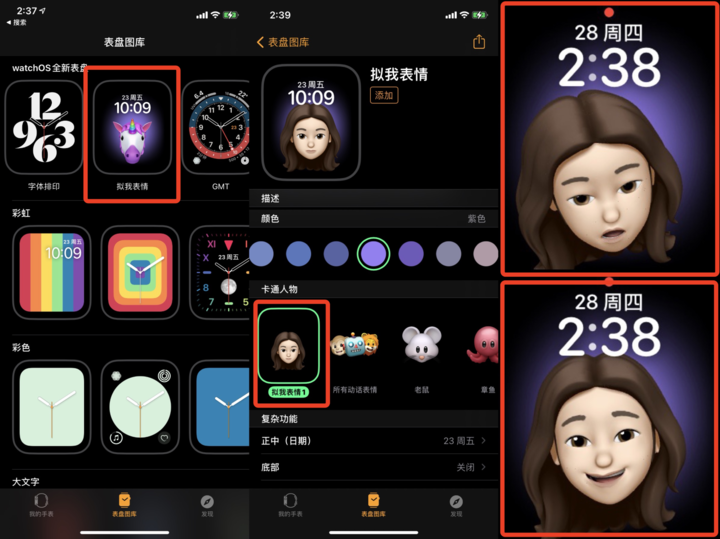
iOS 14.4 中,Apple Watch 新增了一款为纪念黑人历史,且灵感源自泛非三色旗颜色的「团结」表盘。
以《Watch》中打开这款表盘描述页为例,点击右上角分享按钮,就可以快速分享你自己设置好配色、功能等元素的表盘,发送给好友使用。
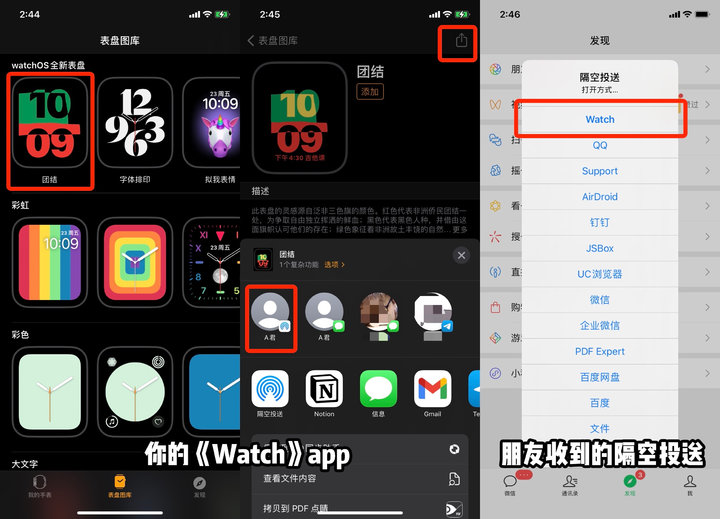
当然,我们也可以将其生成文件,通过网盘等形式分享。因此在网络上,你能搜到不少分享表盘的社区或 app,比如 https://buddywatch.app/ 以及 https://www.watchfacely.com/。
不少适用于 Apple Watch 的第三方 app,也推出了自己的表盘。
跳绳计数 app《YaoYao》有专属的「图文表盘」,只需在 Apple Watch 上打开《YaoYao》,进入「设置」便能添加新表盘。
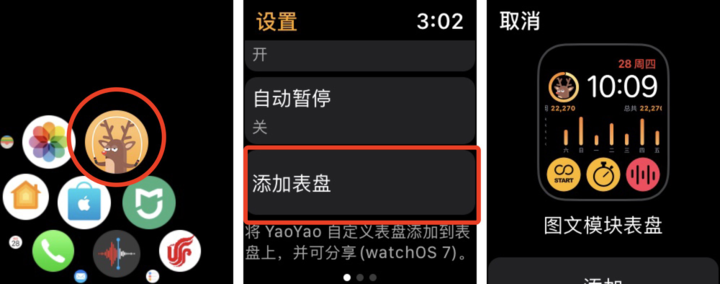
耐克的跑步记录 app《Nike Run Club》,也推出了不少样式,你可以长按表盘,选择「紧凑模块」后进行复杂功能调整。
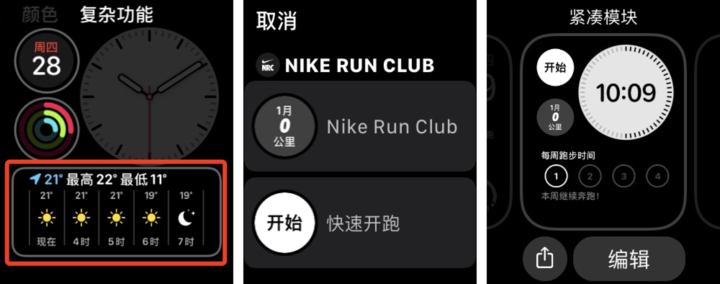
苹果 watchOS 7 带来的最棒的功能,莫过于「家人共享」。
只要你有一台升级到 iOS 14 的 iPhone,即便你的家人没有 iPhone,也能使用 Apple Watch,非常适合为长辈和孩子添置智能设备,以便更好地掌握家庭成员的情况。
比如绑定老人的 Apple Watch,TA 将能时刻保持在线,及时用手表接听电话,而你能监控其身体健康情况,查看具体位置,在 TA 不慎摔倒的时候,手表会自动拨打电话呼救。
比如绑定孩子的 Apple Watch,你就可以为其设置「课堂时间」,上课时将无法使用手表丰富的功能,对于解锁次数、解锁时间等信息,也会在你的 iPhone 上显示。
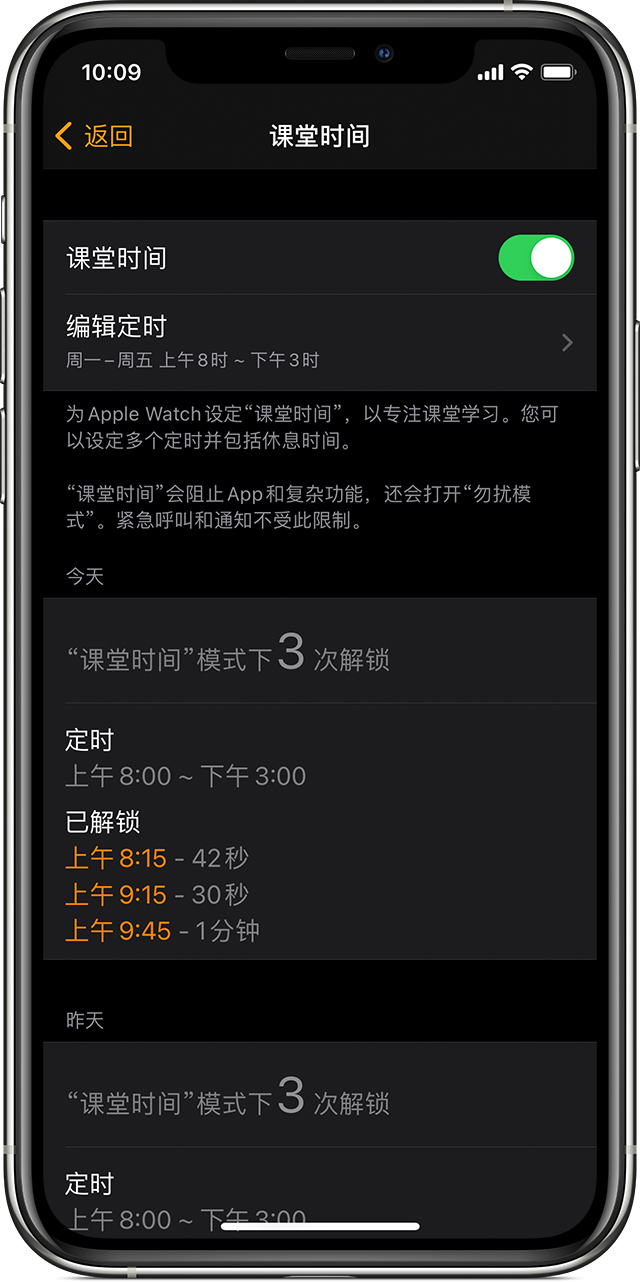
以上就是我们想与你分享的 12 个小彩蛋,有哪些是你现在才知道的呢?
